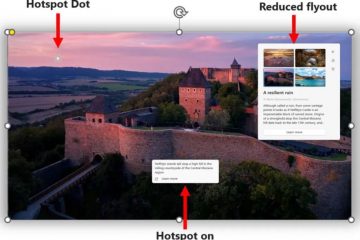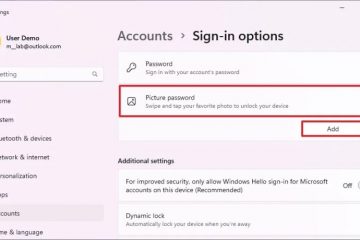Τα Windows 11 22H2 προσθέτουν ακόμη περισσότερες απαιτήσεις εγκατάστασης, συμπεριλαμβανομένης μιας σύνδεσης στο διαδίκτυο και ενός λογαριασμού Microsoft για την ολοκλήρωση της αρχικής εγκατάστασης. Ωστόσο, μπορείτε τώρα να χρησιμοποιήσετε την εφαρμογή Rufus για να δημιουργήσετε ένα μέσο εκκίνησης USB για να παρακάμψετε αυτούς και άλλους περιορισμούς.
Στην αρχική έκδοση, τα Windows 11 (έκδοση 21H2) εισήγαγαν υψηλότερες απαιτήσεις εγκατάστασης, συμπεριλαμβανομένων των σύγχρονων επεξεργαστών, Secure Εκκίνηση, TPM 2.0, 4 GB μνήμης RAM και 64 GB αποθηκευτικού χώρου και στην Ενημέρωση των Windows 11 2022, η εταιρεία αύξησε τους περιορισμούς ακόμη περισσότερο, απαιτώντας σύνδεση στο Διαδίκτυο και χρήση λογαριασμού Microsoft για τη ρύθμιση της εγκατάστασης.
Αν και αυτές οι απαιτήσεις κάνουν την εγκατάσταση ακόμη πιο περίπλοκη, μπορείτε να χρησιμοποιήσετε λύσεις και εργαλεία όπως το Rufus για να κάνετε αναβάθμιση σε μη υποστηριζόμενο υλικό ή να εγκαταστήσετε τα Windows 11 με έναν τοπικό λογαριασμό.
Αυτός ο οδηγός θα σας διδάξει τα βήματα για να δημιουργήσετε ένα μέσο εκκίνησης μέσω USB για να εγκαταστήσετε τα Windows 11 22H2 σε σχεδόν οποιοδήποτε υλικό.
Δημιουργία. Windows 11 22H2 bootable USB με απαίτηση παράκαμψης
Για να δημιουργήσετε ένα Windows 11 22H2 bootable USB για να παρακάμψετε τις απαιτήσεις συστήματος, χρησιμοποιήστε αυτά τα βήματα:
@media only οθόνη και (min-width: 0px) και ( min-height: 0px) { div[id^=”bsa-zone_1659356505923-0_123456″] {min-width: 300px; ελάχ. ύψος: 250 px; } } οθόνη @media only and (min-width: 640px) and (min-height: 0px) { div[id^=”bsa-zone_1659356505923-0_123456″] {min-width: 300px; ελάχ. ύψος: 250 px; } }
Κάντε κλικ στο κουμπί ο σύνδεσμος για τη λήψη της πιο πρόσφατης έκδοσης.
Κάντε διπλό κλικ στο αρχείο rufus.4.xx.exe για να εκκινήσετε το εργαλείο.
Στην ενότητα”Συσκευή””, χρησιμοποιήστε το αναπτυσσόμενο μενού και επιλέξτε τη μονάδα flash για να δημιουργήσετε το εκκινήσιμο μέσο USB των Windows 11 22H2.
Κάντε κλικ στο κουμπί Επιλογή.
Επιλέξτε το αρχείο Windows 11 22H2 ISO.
Κάντε κλικ στο Κουμπί Άνοιγμα.
Επιλέξτε την επιλογή “Τυπικό διαμέρισμα των Windows” στη ρύθμιση”Επιλογή εικόνας”.
Επιλέξτε το GPT. επιλογή στη ρύθμιση”Σχήμα διαμερισμάτων”.
Επιλέξτε την επιλογή UEFI (non CSM) στη ρύθμιση”Σύστημα στόχος”.
Στην ενότητα”Ετικέτα τόμου”, καθορίστε ένα περιγραφικό όνομα για τη μονάδα flash USB με δυνατότητα εκκίνησης των Windows 11 22H2.
Χρησιμοποιήστε τις προεπιλεγμένες ρυθμίσεις για το Σύστημα αρχείων και το Μέγεθος συμπλέγματος. επιλογές.
Ελέγξτε την επιλογή Γρήγορη μορφή.
Ελέγξτε την επιλογή “Δημιουργία εκτεταμένων αρχείων ετικέτας και εικονιδίων” επιλογή.
Κάντε κλικ στο κουμπί Έναρξη.
Επιλέξτε την “Κατάργηση απαίτησης για 4 GB RAM, Ασφαλή εκκίνηση και TPM 2.0” > επιλογή εγκατάστασης των Windows 11 22H2 σε μη υποστηριζόμενο υλικό.
Ελέγξτε την “Απαίτηση κατάργησης για έναν ηλεκτρονικό λογαριασμό Microsoft” επιλογή για να χρησιμοποιήσετε έναν τοπικό λογαριασμό και να παρακάμψετε τις απαιτήσεις διαδικτύου.
(Προαιρετικό) Επιλέξτε την επιλογή “Δημιουργία τοπικού λογαριασμού με όνομα χρήστη” και καθορίστε ένα όνομα για το λογαριασμός.
Γρήγορη σημείωση: Εάν θέλετε να δημιουργήσετε έναν τοπικό λογαριασμό κατά τη διάρκεια της εγκατάστασης, δεν χρειάζεται να κάνετε αυτήν την επιλογή.
Κάντε κλικ στο κουμπί OK.
Μόλις ολοκληρώσετε τα βήματα, η Rufus θα δημιουργήσει ένα μέσο USB με δυνατότητα εκκίνησης που θα παρακάμψει τις απαιτήσεις για αναβάθμιση ή εγκατάσταση ενός νέου αντιγράφου των Windows 11 σε μη υποστηριζόμενο υλικό.
οθόνη @media only και (min-width: 0px) και (min-height: 0px) { div[id^=”bsa-zone_1659356403005-2_123456″] { min-width: 300px; ελάχ. ύψος: 250 px; } } οθόνη @media only and (min-width: 640px) and (min-height: 0px) { div[id^=”bsa-zone_1659356403005-2_123456″] {min-width: 300px; ελάχ. ύψος: 250 px; } }